IDEA连接达梦数据库的详细配置指南
作者:好奇的菜鸟
达梦数据库(DM Database)作为国产关系型数据库的代表,广泛应用于企业级系统开发,本文将详细介绍如何在IntelliJ IDEA中配置并连接达梦数据库,助力开发者高效完成数据库开发工作,需要的朋友可以参考下
准备工作
1. 下载达梦JDBC驱动
访问达梦官方资源站获取最新驱动:
• 官网下载页:https://eco.dameng.com/download/
解压后获取驱动文件(通常为DmJdbcDriver18.jar,具体版本号可能不同)。
配置步骤
1. 将驱动添加到IDEA
- 打开IDEA,进入 Database工具窗口(右侧边栏或通过
View → Tool Windows → Database打开) - 点击
+→ Driver → Driver Manager - 选择 MySQL(作为模板) → 点击左上角
+新建驱动 - 设置驱动信息:
•Driver Name:DAMENG JDBC
•Driver Files: 点击+添加解压后的DmJdbcDriver18.jar
•Class:dm.jdbc.driver.DmDriver(达梦8+专用驱动类)
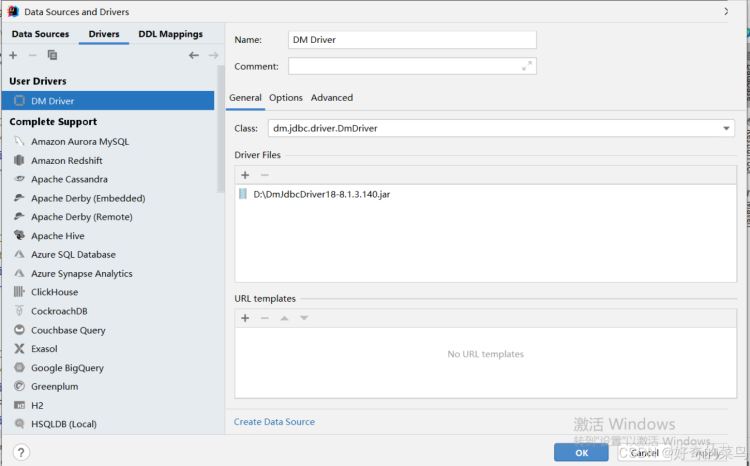
2. 创建数据库连接
- 返回Database窗口,点击
+→ Data Source → 选择刚创建的"DAMENG JDBC"驱动
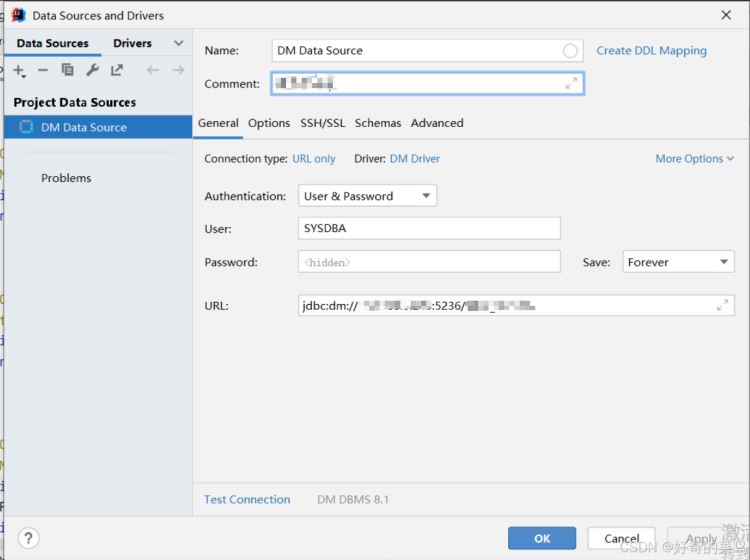
- 填写连接参数:
| 参数 | 示例值 | 说明 |
|---|---|---|
| URL | jdbc:dm://localhost:5236 | 默认端口5236,DM8+格式 |
| User | SYSDBA | 默认管理员账户 |
| Password | SYSDBA | 安装时设置的密码 |
- 点击 Test Connection 验证连接:
- 成功:显示绿色对勾
- 失败:根据错误提示排查(常见问题见下文)
连接参数详解
URL格式说明
jdbc:dm://<host>:<port>/<database>?参数键值对
DM8+标准格式:jdbc:dm://192.168.1.100:5236?schema=SYSDBA
可选参数:
schema:指定默认模式ssl=true启用SSL加密loginTimeout=30登录超时时间(秒)
常见问题排查
1. 驱动类未找到(ClassNotFoundException)
- 确保正确添加了JAR文件
- 检查驱动类名是否为
dm.jdbc.driver.DmDriver
2. 连接超时
- 确认数据库服务已启动
- 检查防火墙是否开放5236端口
- 使用
telnet <host> 5236测试网络连通性
3. 认证失败
- 确认用户名/密码正确(区分大小写)
- 检查数据库用户是否具有远程访问权限
4. 时区或字符集问题
在URL中添加参数:
jdbc:dm://localhost:5236?serverTimezone=Asia/Shanghai&characterEncoding=utf8
进阶配置:Maven项目集成
若需在项目中使用达梦JDBC,添加依赖:
<!-- 手动安装本地驱动 -->
<dependency>
<groupId>com.dameng</groupId>
<artifactId>DmJdbcDriver</artifactId>
<version>8.0</version>
<scope>system</scope>
<systemPath>${project.basedir}/lib/DmJdbcDriver18.jar</systemPath>
</dependency>
总结
通过上述步骤,开发者可以快速在IDEA中完成达梦数据库的连接配置。作为国产数据库的佼佼者,达梦在事务处理、数据安全等方面表现优异,正确配置开发环境将显著提升开发效率。建议定期访问达梦官网获取最新驱动和技术文档。
提示:生产环境请务必使用非默认端口和强密码,确保数据库安全!
以上就是IDEA连接达梦数据库的详细配置指南的详细内容,更多关于IDEA连接达梦数据库的资料请关注脚本之家其它相关文章!
